お気に入りの画像を設定できるホーム画面の壁紙。
Androidのホーム画面は複数ページもつことができるので、ページそれぞれに違う壁紙を設定したいと思う方も多いと思います。
以前のスマホでは設定できたのに、今のスマホではできなくなった…とお悩みの方もいるかもしれません。
そこで今回紹介するのが、ホーム画面ごとに壁紙を設定できる専用アプリです。
アプリを使えば、簡単な設定でホーム画面を1ページずつ違う壁紙に変えられます。
本記事では、Android壁紙をホーム画面ごとに設定する方法を詳しく解説していきます。
目次
ホーム画面ごとの壁紙設定とは
Androidのホーム画面は複数のページをもつことができ、左右にスワイプするとページが切り替わります。
壁紙のホーム画面ごとの設定とは、ホーム画面1ページずつにそれぞれ違う壁紙を設定することです。
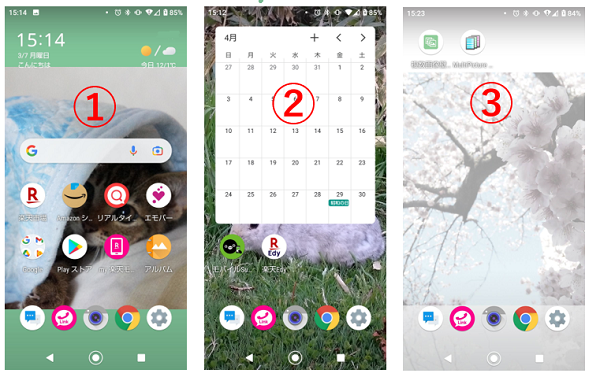
スマホ本体からの設定では基本的にホーム画面ごとに壁紙を変えることはできませんが、専用のアプリを使えば1ページずつ変えることが可能です。
お気に入りの画像をたくさん壁紙に設定したい、ページごとに壁紙を変えて分かりやすくしたいという方におすすめです。
今回は、壁紙をホーム画面ごとに設定できるアプリ「MultiPicture Live Wallpaper」と「複数画像壁紙」について紹介していきます。
Androidの壁紙をページごとに設定する方法
「MultiPicture Live Wallpaper」と「複数画像壁紙」アプリを使って壁紙をページごとに設定する方法を説明します。
本記事の動作確認は、AQUOS sense plus SH-M07(Android10)、MultiPicture Live Wallpaperアプリバージョン0.6.11、複数画像壁紙アプリバージョン1.6.0で行っています。
MultiPicture Live Wallpaperの設定方法

MultiPicture Live Wallpaperアプリは、ホーム画面ごとの壁紙設定や、複数画像をランダム表示させることができるアプリです。
画像を設定するだけでなく、画像の彩度や透明度の設定、画像サイズの変更、画面切り替え時のエフェクト、ランダム時の変更頻度など細かく設定できる点が特徴です。
1ページずつ壁紙を設定する方法
アプリをダウンロードしたら、さっそく壁紙を設定していきましょう。
- ホーム画面を長押しする
- 「壁紙」をタップ
- 「壁紙の選択」タブを上にスワイプしてすべて開く
- 「ライブ壁紙」をタップ
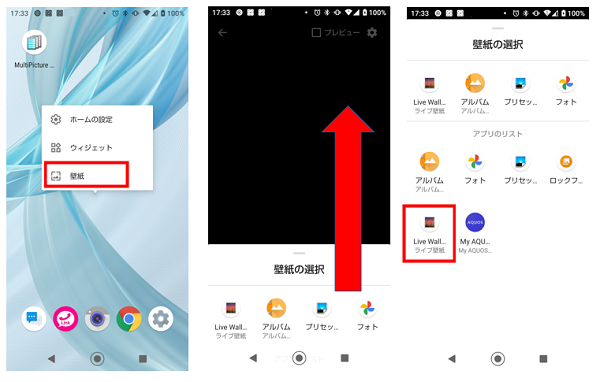
- 「MultiPicture Live Wallpaper」をタップ
- (初回のみ)権限の選択が表示されるので、「ストレージ」のスイッチをオンにして「続行」をタップ
- 「壁紙を設定」をタップ
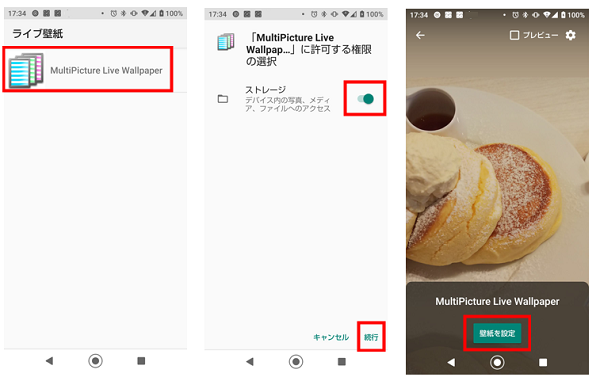
- 「ホーム画面」または「ホーム画面とロック画面」をタップ
- 右上の「設定マーク」をタップ
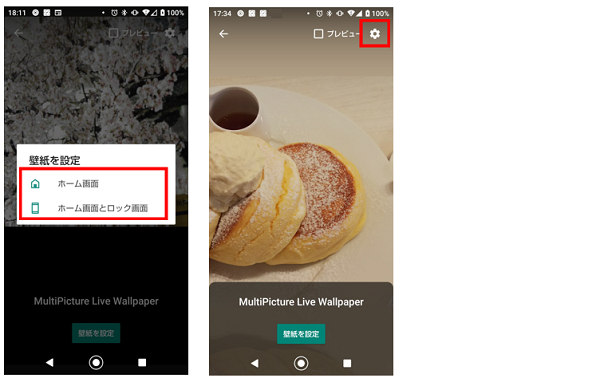
- 「個別設定を追加」をタップ
- 壁紙を設定するページを入力して「OK」をタップ(1が一番左のページです)
- 追加された「画面〇の設定」をタップする
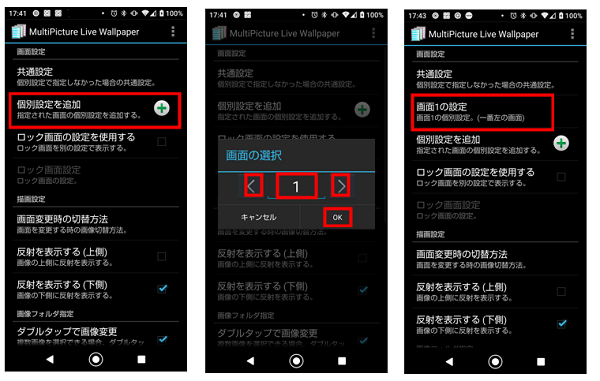
- 「画像ソース」をタップ
- 「単一画像」などの画像ソース(※)を選択して、壁紙に設定する画像やフォルダを指定する
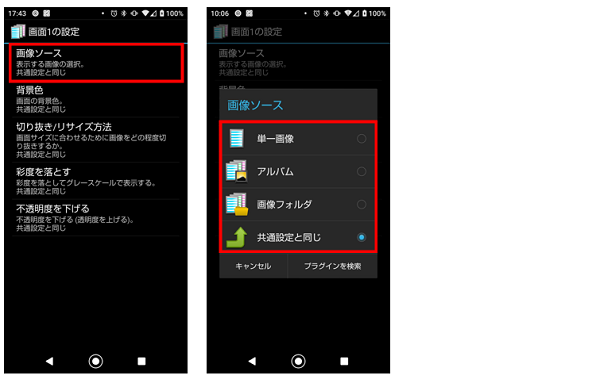
- 2ページ目、3ページ目…と、手順⑩~⑭まで繰り返し設定する
※画像ソースとは
- 単一画像…画像を設定
- アルバム…選択したフォルダ内の画像をランダムに表示
- 画像フォルダ…フォルダ内の画像をランダムに表示
- 共通設定と同じ…共通設定の内容が反映されます
その他の設定
MultiPicture Live Wallpaperでは、他にも画像切り替え時のエフェクトや、ランダム更新頻度など細かく設定ができます。
ホーム画面だけでなく、ロック画面の壁紙も設定可能です。
詳しい使い方やエラー時の対処法については、「MultiPicture Live Wallpaperの使い方!変わらない、表示されない場合の対処法」で紹介しています。
複数画像壁紙の使い方

複数画像壁紙アプリは、ホーム画面ごとの壁紙設定や、シャッフル設定ができるアプリです。
MultiPicture Live Wallpaperアプリに比べて細かい設定はできませんが、シンプルで使いやすい点が特徴です。
画像を設定する
画像をダウンロードしたら、さっそく壁紙を設定していきましょう。
まずアプリを開いたら、ページごとに画像を設定していきます。
- アプリを開く
- 設定したいページをタップ
- 画像アプリを選択する
- 画像を選択する
- 画像を回転させたい場合は「回転マーク」をタップ
- 画像をホーム画面のサイズに合わせたい場合は「FIT」をオンにする。サイズを変えたくない場合はオフにする。タップで切り替え可能。
- ホーム画面が4ページ以上ある場合は、「+」をタップしてページ数を増やす
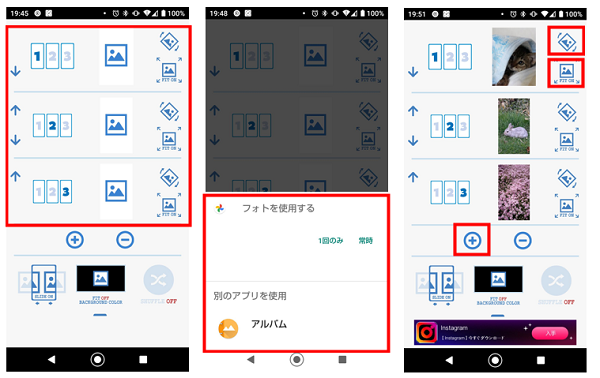
その他の設定
画像の設定以外に、バックカラーやシャッフル設定などもできます。
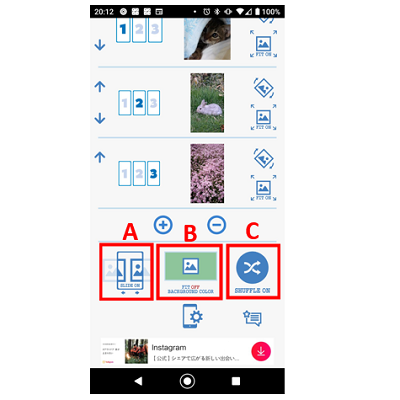
| A | ホーム画面切り替え時に、壁紙をスライドさせる |
| B | 壁紙のバックカラーを設定する |
| C | ページ関係なく、設定した画像をシャッフルで表示させる |
壁紙に設定する
画像の設定が完了したら、壁紙に設定しましょう。
- ページ下の「設定マーク」をタップ
- 「ライブ壁紙(Live Wallpaper Picker)」をタップ
- 「複数画像壁紙」をタップ
- 「壁紙を設定」をタップ
- 「ホーム画面」または「ホーム画面とロック画面」をタップ
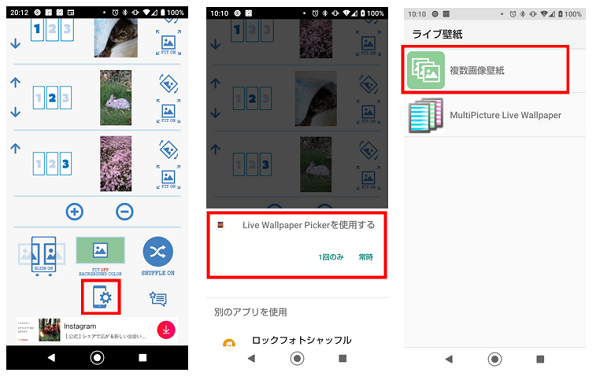
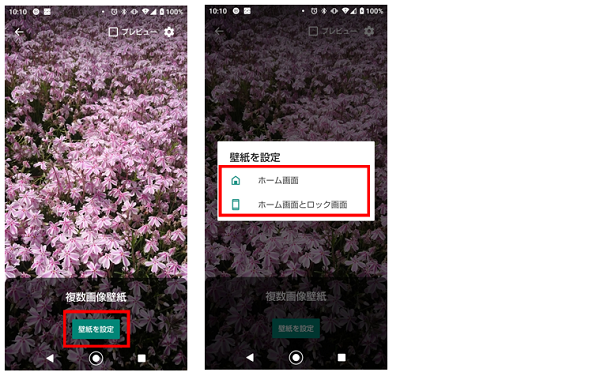
※「ホーム画面とロック画面」を選択した場合、ホーム画面に設定した画像がロック画面にも表示されます。
アプリを使ってホーム画面ごとに壁紙を設定しよう
Androidの壁紙をホーム画面ごとに変える方法を説明しました。
「MultiPicture Live Wallpaper」や「複数画像壁紙」アプリは設定方法も難しくなく、簡単に壁紙を1ページずつ変えることができます。
ホーム画面のページをそれぞれお気に入りの壁紙に設定すれば、スマホを見るのがさらに楽しくなりますね。
ぜひアプリを使ってホーム画面ごとに壁紙を設定してみてください。

